Тойота течстрим инструкция по установке
Первый запуск Techstream 10 Toyota
И так продолжаем не легкий путь к самостоятельной диагностике нашей Тойоты Короллы E180.
После того как купили диагностический сканер, в моём случае это Nissan3Line, установили к нему драйвера и саму диагностическую программу, необходимо подружить сканер с прогой и сделать первое подключение Techstream 10.
Подключение сканера к авто
Чтобы продлить жизнь диагностического прибора необходимо придерживаться простым правилам и порядку действий при подключении к сети автомобиля.
1). Подключаем сканер в диа. колодку при выключенном зажигании!
2). Подключаем USB к компьютеру и включаем комп.
3). Включаем зажигание или заводим двигатель.
4). Запускаем программу.
Отключение лучше производить, так же, при выключенном зажигании!
Настойка сканера и Techstream
Приступим. Сканер в разъёме, зажигание включено, программа запущена.
Заходим в верхнем меню Setup --> VIM Select.
В открывшемся окне выбираем из списка наш сканер: NISSAN 3LINE. (как на фото ниже)
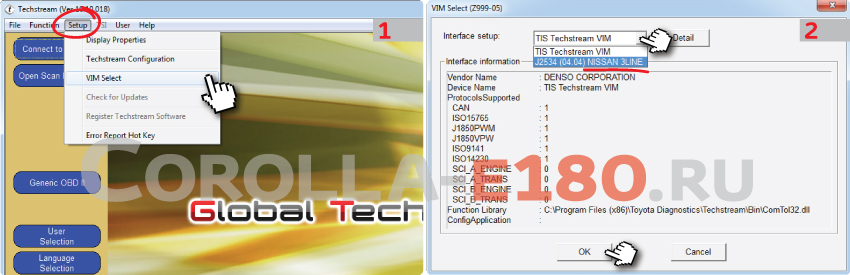
Начнётся подключение, и появится соответствующее диалоговое окно, как можно увидеть на фото ниже!
Сканер автоматически определит модель и код автомобиля.
На понадобится ввести ещё некоторые данные: В окне: Option выбираем IMC Product
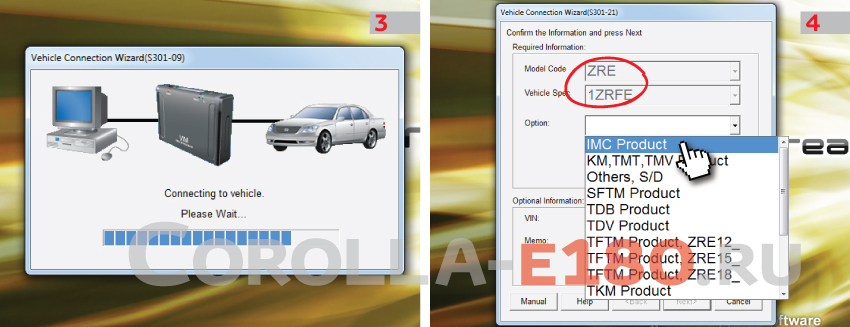
Далее выбираем год выпуска нашего авто. Я выбрал выпуск 14.07 ->
Так как у меня Тойота Королла 2015 года выпуска.
В следующем окне выбираем: w/o Smart Key. Как на фото:
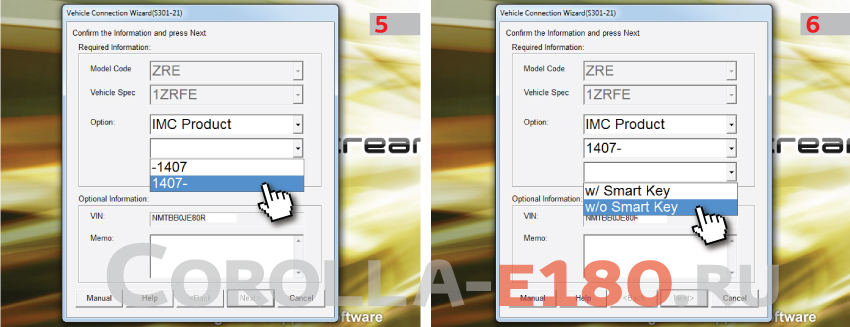
Вот и всё диагностическая программа Techstream 10 запустилась и можно приступать к диагностике авто.
Как видно на фото, блоки к которым можно подключиться изображены в виде желтых прямоугольников.
После их сканирования они станут белого цвета.
В левом меню, как видно, есть всеми любимая кнопка: Customize благодаря которой можно делать адаптации и настройки функций.
Пользовательские настройки: сканер + Techstream - Customize
Было время немножко покувыркаться со сканером и программой Techstream. Выкладываю отчёт, прошу не ругать, а поправлять, если найдёте несоответствия. Скриншоты делал со своей машины, а описание функций брал из Интернета (благо источников ныне много), а какие-то для меня интересные настройки проверял на практике сам. Думаю, что для машин разных годов и регионов поставки параметры должны различаться, например, в состав языков дисплея не входит Русский, но ведь наши дилерские машины должны иметь русскую "прошивку".
Начнём с главного меню персональных настроек Customize:
nickditlov
Петербург
Wireless Door Lock – запирание двери с беспроводного ключа
Wireless Control – запирание дверей с беспроводного ключа (OFF – отключено, ON – включено)
Hazard Answer Back – при включенной функции (ON) и нажатии кнопки LOCK на беспроводном ключе габаритные огни однократно мигают, при нажатии кнопки UNLOCK на беспроводном ключе габаритные огни мигают дважды.
Wireless Buzzer Resp – включение зуммера (ON) при выполнении операций LOCK или UNLOCK, запущенных с беспроводного ключа.
Open Door Warning – при включенной функции (ON) на протяжении 10 секунд будет звучать зуммер, если дверь захлопнута не полностью, и на беспроводном ключе нажата кнопка.
Unlock 2 Operation – при включённой функции (ON) первое нажатие на кнопку UNLOCK беспроводного ключа открывает водительскую дверь, второе нажатие открывает все остальные двери. При выключенной функции (OFF) первое нажатие на кнопку открывает все двери.
Panic Alarm Function – разрешает (ON) включение режима паники (включение гудка) при нажатии соответствующей кнопки на беспроводном ключе на протяжении 2,5 секунд.
Auto Lock Time – задержка автоматического запирания дверей (30, 60, 120 секунд) после их отпирания с беспроводного ключа и при условии, что ни одна из дверей не была открыта и включена функция Wireless Auto Lock.
Wireless Auto Lock – включение (ON) и выключение (OFF) функции Auto Lock Time.
nickditlov
Петербург
Door Lock – запирание дверей
Unlock Key Twice – отпирание только водительской двери при механическом повороте ключа в цилиндре замка водительской двери и отпирание всех остальных дверей при повторном повороте ключа в цилиндре замка.
Auto Lock – автоматическое запирание всех дверей при достижении автомобилем определенной скорости.
Auto Lock/Shift – автоматическое запирание всех дверей при переводе ручки управления трансмиссии в любое положение из положения Р (паркинг) при работающем двигателе и закрытых дверях.
Auto Unlock/Shift – автоматическое отпирание всех дверей при переводе ручки управления трансмиссии в положение Р (паркинг) при включённом зажигании.
All Unlock/Open-Close – автоматическое отпирание всех дверей при открывании водительской двери в течение 10 секунд после выключения зажигания.
nickditlov
Петербург
Security – система безопасности
Passive Mode (Security System) – пассивный режим постановки на охрану означает включение системы охраны в течение 30 секунд после того, как электронный ключ выносится за пределы автомобиля и водительская дверь закрывается. В пассивном режиме постановки на охрану система охраны определяет, что происходит проникновение, и включает сигнал тревоги в том случае, если в течение 14 секунд (или иного интервала – см. установку Entry Delay Time) после открытия двери одно из следующих действий не выполняется: - открывание любой двери механическим или беспроводным ключом - включение зажигания
Warning by Glass Broken Sensor – включение датчика разбивания стекла (только для автомобилей с установленным датчиком).
Warning by Horn – использование автомобильного гудка в качестве сигнала тревоги (ON).
Entry Delay Time – задержка включения режима тревоги в пассивном режиме постановки на охрану (0, 14, 30 секунд).
nickditlov
Петербург
Power Window – окна с электроприводом стёкол
Door Key P/W Up – включение функции поднимания всех незакрытых стёкол дверей при повороте ключа в замке водительской двери в положение «запирание» и удерживании его в этом положении 1,5 секунд при выключенном зажигании.
Door Key P/W Down – включение функции опускания всех стёкол дверей при повороте ключа в замке водительской двери в положение «отпирание» и удерживании его в этом положении 1,5 секунд при выключенном зажигании.
P/W Down W/ Transmit - включение функции опускания всех стёкол дверей при удерживании кнопки UNLOCK беспроводного ключа в нажатом положении на протяжении 1,5 секунд при выключенном зажигании.
nickditlov
Петербург
Illuminated Entry – подсветка при посадке в автомобиль
Lightning Time – время работы внутрисалонного освещения после закрывания двери (лампа быстро потухнет при включении зажигания): 15, 7.5, 30 секунд.
I/L when ACC OFF – включение внутрисалонного освещения при переходе из режима АСС (или IG) в OFF.
I/L ON W/Door Key Unlock - включение внутрисалонного освещения при отпирании двери механическим, беспроводным ключом или кнопкой отпирания на панели.
Mirr-Foot-Lgt Approached – включение ламп подсветки пола в наружных зеркалах при приближении.
Mirr-Foot-Lgt Unlocked – включение ламп подсветки пола в наружных зеркалах при открывании двери.
Mirr-Foot-Lgt w/Master SW – включение ламп подсветки пола в наружных зеркалах при открывании двери механическим ключом.
Mirr-Foot-Light Time – время выключения ламп подсветки пола в наружных зеркалах (15, 7.5, 30, 0 секунд).
nickditlov
Петербург
Warning - предупреждение
Key Remind Volume – громкость зуммера напоминания о ключе в замке зажигания (Large – громкий, Small – тихий, Medium – средний)
Key Remind Sound – частота пиканья зуммера: Normal – нормальная, Slow – медленная, Fast – быстрая.
Key Low Battery Warning – предупреждение водителя о низком уровне заряда батарейки в беспроводном ключе.
Driver Side Seatbelt Warning Buzzer – включение зуммера при непристёгнутом ремне водителя, когда скорость машины более 20 км/час.
Front Passenger Side Seatbelt Warning Buzzer - включение зуммера при непристёгнутом ремне пассажира на переднем сиденье, когда скорость машины более 20 км/час.
nickditlov
Петербург
Light Control – управление светом
Disp Ex ON Sen – уменьшает яркость подсветки приборной панели, индикаторов кондиционера, часов в зависимости от внешней освещённости.
Disp Ex OFF Sen – отменяет уменьшение яркости подсветки приборной панели, индикаторов кондиционера, часов в зависимости от внешней освещённости.
Light Auto OFF Delay - Задержка выключения автосвета после выключения зажигания и открывания водительской двери: OFF – выкл, 30, 60, 90 секунд.
Sensitivity – чувствительность системы автосвета (нормально, темно2, темно1, ярко1, ярко2).
nickditlov
Петербург
Slide Roof - электролюк
Door Key Related Open – включение функции открывания электролюка, связанной с опусканием всех стёкол дверей при повороте ключа в замке водительской двери в положение «отпирание» и удерживании его в этом положении 1,5 секунд при выключенном зажигании. Для того, чтобы эта функция работала, необходимо разрешить управление стёклами от ключа.
Door Key Related Close – включение функции закрывания электролюка, связанной с подниманием всех стёкол дверей при повороте ключа в замке водительской двери в положение «запирание» и удерживании его в этом положении 1,5 секунд при выключенном зажигании. Для того, чтобы эта функция работала, необходимо разрешить управление стёклами от ключа.
Wireless Key Related Open – включение функции открывания электролюка, связанной с опусканием всех стёкол дверей при нажатии кнопки UNLOCK на беспроводном ключе и удерживании её в этом положении 1,5 секунд при выключенном зажигании. Для того, чтобы эта функция работала, необходимо разрешить управление стёклами от беспроводного ключа.
Wireless Key Related Close – включение функции закрывания электролюка, связанной с подниманием всех стёкол дверей при нажатии кнопки UNLOCK на беспроводном ключе и удерживании её в этом положении 1,5 секунд при выключенном зажигании. Для того, чтобы эта функция работала, необходимо разрешить управление стёклами от беспроводного ключа.
Door Key Related Operation – выбор операции электролюка, связанной с поворотом ключа водительской двери: TILT – наклон, SLIDE – сдвиг.
Wireless Key Related Operation - выбор операции электролюка, связанной с нажатием кнопки на беспроводном ключе: TILT – наклон, SLIDE – сдвиг.
J2534. Что это? Какие устройства и программы поддерживают?
RomanoffVlad › Блог › Китайский кабель Mini-VCI J2534 и Toyota Techstream
Нашёл на просторах интернета записи про дешевый (16-18$) китайский кабель Mini-VCI J2534 для диагностики и настроек авто, пишут что с ним можно много чего делать через сервисную программу Toyota Techstream. И вот он ко мне приехал: ссылка на Алиэкспресс с полным описанием.
В комплекте идут драйвера для кабеля и сама программа Toyota Techstream последней 10й версии. Если что, выкладываю ссылки для закачки: Toyota Techstream 10.10.018, драйвера MVCI_Driver
В данном после я расскажу как устанавливать драйвер и программу под Виндой 7 или 8.1 х64
, ибо просто так всё не заработает, есть тонкости. Инструкцию можно найти в интернете, но я приведу её здесь.
ИНСТРУКЦИЯ ПО УСТАНОВКЕ Techstream на Windows 7, 8.1 — x64 bit
Если Вы купили кабель MINI-VCI J2534 и на диске нет распакованного драйвера, а есть только установщик MVCI Driver for TOYOTA.msi который действительно не работает при установке на любую Windows x64 и выдает ошибку, а его надо установить, иначе шнур не будет работать, и это не беда. Эта проблема решается установкой драйвера MVCI Driver for TOYOTA.msi в ручную следующим образом: 1. Создаем папку на диске С:\Temp 2. Копируем в папку С:\Temp наш файл драйвер MVCI Driver for TOYOTA.msi 3. С правами Администратора открываем командную строку и запускаем следующую команду: msiexec /a «C:\temp\MVCI Driver for TOYOTA.msi» /qb TARGETDIR=c:\temp\mvci эта команда извлечет все содержимое из файла-MSI в папку C:\Temp\mvci 4. Удаляем из папки C:\Temp\mvci файл MVCI Driver for TOYOTA.msi он нам больше не нужен, также его можно удалить и из папки C:\Temp 5. Заходим в C:\Program Files (x86) и создаём там папку \XHorse Electronics\ а в ней ещё одну \MVCI Driver for TOYOTA TIS\ и перемещаем туда все содержимое из папки C:\Temp\mvci 6. Подключаем МИНИ VCI-кабель к USB-порту. ВАЖНО
Когда начнётся автоматический процесс установки драйверов его нужно отменить и устройство будет не определено. 7. Откройте диспетчер Устройств и найдите два неисправных устройства в списке. На них будет значок желтого цвета указывая, что Windows не удалось установить драйверы для них (как правило, они оба “одно” под “Другим”). Теперь щелкните правой кнопкой мыши на неисправное устройство, выберите » Обновить Драйвер», затем “выполнить поиск на этом компьюторе” дальше “Обзор » мой Компьютер » …” и укажите путь к «C:\Program Files (x86)\XHorse Electronics\MVCI Driver for TOYOTA TIS» (“включить вложенные папки” флажок установить). Нажмите на кнопку “Далее” и подождите, пока не будут установлены драйверы. Теперь вы должны увидеть два новых устройства: “Контроллеры USB\USB Serial Converter” и “Порты (COM & LPT)\USB Serial Port (COM—)”. Где вместо чёрточки будет стоять ваша цифра COM porta 8. Далее заходим по пути «C:\Program Files (x86)\XHorse Electronics\MVCI Driver for TOYOTA TIS» и запускаем файл “FirmwareUpdateTool.exe” В открывшейся программке нажмите Кнопку “Device Info”. Вы должны увидеть “подключённое устройство” графи заполнены. Если вы видите это, значит, ваш МИНИ-VCI работает под 64-битной версией Windows и может использоваться другими программами, такими как Techstream.











Какие программы поддерживают стандарт J2534 PASS-THRU?
- Toyota Techstream. Полнофункциональная диагностика всего модельного ряда Toyota и Lexus.
- Mercedes-Benz Xentry PassThru. Диагностика грузовых и легковых Мерседес.
- VAG ODIS Service и ODIS Engineering. Диагностика, кодирование, программирование автомобилей Audi, Skoda, Volkswagen, Seat.
- Forscan. Диагностики и кодирование автомобилей Ford и Mazda.
- Honda HDS. Диагностика, кодирование, программирование автомобилей Honda и Acura
- Nissan Consult 3+. Диагностика и кодирование Nissan, Infiniti. Работа в ограниченном режиме.
- JLR SDD. Диагностика, кодирование, программирование автомобилей Land Rover (c 2005) и Jaguar (с 2000) по 2021 годы выпуска.
- GM GDS-2/SPS. Диагностика, кодирование и программирование концерна General Motors. В данный момент запуск возможен только после покупки лицензии.
- Volvo VIDA. Диагностика легковых автомобилей Volvo до 2015 года выпуска.
- множество флешеров для прошивки различных автомобилей. OpenBox, PCM Flash, Combiloader и прочие.
dr-gnusmas › Блог › Кабель MINI VCI J2534 и Toyota Techstream на Windows 10 x64
Всем читателям привет! Недавно стал обладателем автомобиля концерна TOYOTA, а именно Lexus ES300h. Как и водится, каждый продвинутый владелец авто указанного бренда должен иметь в «хозяйстве» диагностический кабель. Я не стал исключением. Был приобретен на Aliexpress соответствующий кабель MINI VCI J2534 с чипом FTDI (FT232RL). В комплекте с кабелем был диск с оригинальным софтом Techstream V13 и V14. С указанным софтом была видео инструкция и ярлыки для обхода регистрации в зависимости от разрядности OC Windows. Конкретно в моем случае была задача подружить кабель с Techstream на ноутбуке под управление Windows 10 x64. Погуглив, нашел много информации, но единого верного решения в одном месте мною обнаружено не было. Методом тыка и экспериментов получилось сделать все манипуляции без особого труда и танцев с бубном. Софт на диске от китайца для моих целей не подошел. Был взят за основу оригинальный дистрибутив Toyota Techstream_V14.20.019, для него был найден файл для осуществления регистрации. Углубляться в исходные данные и дальнейшие свои манипуляции не буду, дам сразу пошаговую инструкцию по установке и настройке диагностического кабеля и софта. Все ссылки на кабель и софт будут внизу статьи.
Скачиваем архив с софтом по второй ссылке внизу и распаковываем его.
— Установка Toyota Techstream
1. Устанавливаем программу Toyota TechStream, запустив файл с архива Techstream_Setup_14.20.019.exe. 2. Далее запускаем файл регистрации программы TSRegistration.exe. Следуем инструкциям этой программы, там все доступно описано.
— Установка драйвера для кабеля MINI VCI J2534 с чипом FTDI (FT232RL) под Windows 10 x64.
1. Устанавливаем с архива пакет драйверов для чипов FTDI, запустив файл FTDI_Driver_CDM21228.exe. 2. Скачиваем с официального сайта и устанавливаем архиватор 7-zip. 3. Переходим в каталог Program Files (x86) на диске C: и создаем папку XHorse Electronics, затем в созданной папке XHorse Electronics создаем папку MVCI Driver for TOYOTA TIS. 4. В скаченном в самом начале архиве нажимаем правой кнопкой мыши на файле MVCI Driver for TOYOTA TIS.msi и при помощи архиватора 7-zip распаковываем его. 5. Все файлы после распаковки помещаем в папку, созданную ранее по пути C:\Program Files (x86)\XHorse Electronics\MVCI Driver for TOYOTA TIS. 6. Далее с архива запускаем файл mini-vci-x64.reg и применяем настройки реестра.
После всех манипуляций запускаем уже активированный ранее Techstream, во вкладке «Setup» выбираем пункт «VIM Select», изменяем значение на «XHorse – MVCI».
При выполнении всех манипуляций рекомендую настоятельно отключить все имеющиеся антивирусные программы, иначе будут проблемы при установке софта и последующей его работе.
Модуль Combiloader М10.3 [058]
Модуль Combiloader М10.3
J2534-совместимый адаптер разработки SMS-Software DiaLink:
Назначение:
- J2534-совместимый адаптер. Совместно с поставляемой библиотекой интерфейса J2534 DiaLink может быть использован для перепрограммирования ЭБУ загрузчиком CombiLoader или диагностики ЭБУ сторонними программными продуктами.
- Адаптер для работы с SMS-Diagnostics 3. Cсовместно с программой SMS-Diagnostics 3 предназначен для диагностики современных систем управления автомобилей со стандартным диагностическим разъемом SAE J1962 (подключение к другим диагностическим разъёмам обеспечивается дополнительными переходниками)
Преимущества:
- возможность работы с грузовыми автомобилями (бортсеть 24 Вольта)
- лучшая совместимость с требованиями стандартов J25341
- более высокая скорость работы2
- возможность беспроводного подключения через BlueTooth
- идеальное соотношение цены, качества и возможностей
*1 в сравнении с ПО для адаптера OpenPort. *2 скорость обмена ISO-11898 (CAN) достигает максимальной пропускной способности шины. Это до 8 раз быстрее, чем скорость работы популярного адаптера OpenPort.
Технические характеристики:
Поддерживаемые протоколы:
- ISO-9141/ISO-14230 (K/L‑Line)
- J1850 VPW/PWM
- ISO-11898/ISO-15765 (CAN)
Питание:
- Бортсеть автомобиля с напряжением 12 вольт
- Бортсеть автомобиля с напряжением 24 вольта
- Питание от USB-разъема персонального компьютера
Полный рабочий диапазон напряжения питания составляет 8..35 Вольт, что гарантирует безотказную работу в любых условиях эксплуатации, включая грузовой транспорт.
Связь с ПК (ноутбуком):
- USB-кабель
- Беспроводное соединение BlueTooth
Модуль BlueTooth обеспечивает беспроводное соединение на расстоянии до 10 метров (Class-II). При работе совместно с адаптером BlueTooth Class‑I дальность работы увеличится.
Используемые контакты диагностического разъёма:
- 2 (BUS+)/10(BUS-): J1850 VPW/PWM (Ford/GM/Chrysler…)
- 4/5: земля
- 6 (CAN‑H)/14(CAN‑L): ISO-11898/ISO-15765 CAN
- 7 (K‑Line)/15(L‑Line): ISO-9141/ISO-14230 K/L‑line (двунаправленные линии).
- 16: питание
Дополнительные возможности: Благодаря встроенному микропроцессору, адаптер DiaLink, помимо выполнения функций диагностического адаптера для SMS-Diagnostics 3 или J2534-совместимого устройства, может быть сконфигурирован для использования в следующих режимах:
- K‑Line — позволяет работать с любыми программами, рассчитанными на обычный USB-K-Line-адаптер
- D‑CAN — позволяет работать с программами диагностики автомобилей BMW через EDIABAS (драйвер STD:OBD) с поддержкой K‑bus и CAN-bus
- ELM327 — позволит работать с программами, рассчитанными на работу с популярной микросхемой ELM327 (режим будет добавлен в скором времени путём выпуска обновления микропрограммы адаптера)
- CANHacker — позволяет работать с программами, рассчитанными на работу по Lawicel-совместимому протоколу (например, CANHacker)
- Распродажа!
dr-gnusmas › Блог › Кабель MINI VCI J2534 и Toyota Techstream на Windows 10 x64
Всем читателям привет! Недавно стал обладателем автомобиля концерна TOYOTA, а именно Lexus ES300h. Как и водится, каждый продвинутый владелец авто указанного бренда должен иметь в “хозяйстве” диагностический кабель. Я не стал исключением. Был приобретен на Aliexpress соответствующий кабель MINI VCI J2534 с чипом FTDI (FT232RL). В комплекте с кабелем был диск с оригинальным софтом Techstream V13 и V14. С указанным софтом была видео инструкция и ярлыки для обхода регистрации в зависимости от разрядности OC Windows. Конкретно в моем случае была задача подружить кабель с Techstream на ноутбуке под управление Windows 10 x64. Погуглив, нашел много информации, но единого верного решения в одном месте мною обнаружено не было. Методом тыка и экспериментов получилось сделать все манипуляции без особого труда и танцев с бубном. Софт на диске от китайца для моих целей не подошел. Был взят за основу оригинальный дистрибутив Toyota Techstream_V14.20.019, для него был найден файл для осуществления регистрации. Углубляться в исходные данные и дальнейшие свои манипуляции не буду, дам сразу пошаговую инструкцию по установке и настройке диагностического кабеля и софта. Все ссылки на кабель и софт будут внизу статьи.
Скачиваем архив с софтом по второй ссылке внизу и распаковываем его.
— Установка Toyota Techstream
1. Устанавливаем программу Toyota TechStream, запустив файл с архива Techstream_Setup_14.20.019.exe. 2. Далее запускаем файл регистрации программы TSRegistration.exe. Следуем инструкциям этой программы, там все доступно описано.
— Установка драйвера для кабеля MINI VCI J2534 с чипом FTDI (FT232RL) под Windows 10 x64.
1. Устанавливаем с архива пакет драйверов для чипов FTDI, запустив файл FTDI_Driver_CDM21228.exe. 2. Скачиваем с официального сайта и устанавливаем архиватор 7-zip. 3. Переходим в каталог Program Files (x86) на диске C: и создаем папку XHorse Electronics, затем в созданной папке XHorse Electronics создаем папку MVCI Driver for TOYOTA TIS. 4. В скаченном в самом начале архиве нажимаем правой кнопкой мыши на файле MVCI Driver for TOYOTA TIS.msi и при помощи архиватора 7-zip распаковываем его. 5. Все файлы после распаковки помещаем в папку, созданную ранее по пути C:\Program Files (x86)\XHorse Electronics\MVCI Driver for TOYOTA TIS. 6. Далее с архива запускаем файл mini-vci-x64.reg и применяем настройки реестра.
После всех манипуляций запускаем уже активированный ранее Techstream, во вкладке «Setup» выбираем пункт «VIM Select», изменяем значение на «XHorse – MVCI».
При выполнении всех манипуляций рекомендую настоятельно отключить все имеющиеся антивирусные программы, иначе будут проблемы при установке софта и последующей его работе.
Mazda RX-8 1UZ-FE V8 › Бортжурнал › Установка MINI-VCI J2534 на 64-битные системы(Windows 7,8,10)
На данный момент уже практически не найти ноутбук с 32-битной системой, поэтому установка данного шнурка стала проблемой и для меня. Полазил по форумам, делюсь информацией с вами.
Сам шнурок покупался в китае — по ссылке. за 15$ Предназначен он для диагностики Тойоты и Лексуса через порт OBD2 с официальной тойотовской программой Techstream. Конечно, его скорость уступает официальному, но это не критично.
8.Заходим в папку C:\Program Files (x86)\XHorse Electronics\MVCI Driver for TOYOTA TIS\ и запускаем FirmwareUpdateTool.exe. Нажимаем device info. Если все в порядке, то статус будет connected.
9.Устанавливаем Techstream c диска, но не запускаем. Заходим в папку C:\Program Files или (x86)\Toyota Diagnostics\Techstream\Env\ и находим там файл IT3System.ini Жмем на него правой кнопкой и открыть с помощью — Блокнот. Поиском находим строку TISFunction=1 и меняем на TISFunction=0. Сохраняем. 10. Скачиваем этот файл реестра — yadi.sk/d/Ib2oqEysqHuay Запускаем его, и нажимаем принять. Реестр изменен, теперь нужно перезагрузить компьютер. 11.Перезагрузились и запускаем Techstream. В верхней полоске меню находим Setup, затем VIM select. Откроется окно, сверху выбираем XHorse — MVCI и жмем ОК.
Все, теперь можно подключить шнурок к машине и нажать Connect to Vehicle.
Communities › ETACS Custom › Forum › Mini-VCI J2534 не работает
Лог, скриншот, какая ошибка. Мы не экстрасенсы.
Нет ошибки, программа не видит шнурок, в настройках нет выпадающего списка с подключенным шнурком
Start… TO_FILE_ONLY 16:29:32.8203123 Start detect 2534 devices TO_FILE_ONLY 16:29:32.8203123 Could not find any installed J2534 devices. TO_FILE_ONLY 16:29:32.9669203 Operating system: Microsoft Windows 10 Pro 64-bit 17763 TO_FILE_ONLY
2 варианта, или шнур не пашет, и он херовый, или драйвера не поставил те что нужны
Если нет в списке значит дрова не стоят.
поделитесь дровами, кому не жалко.
проблема была в неверной конфигурации реестра, всё решилось
Подскажите. Имею шнуром китайский mini vci J2534. Он работает с MMCodingWriter и MUT Coding Mitsubishi. Успешно активировал некоторые функции. Далее задача в подшивке ключа. Скачал MUT-III через Mini-VCI из этого сообщества по ссылке. При подключении выводит ошибку что vin не прочитан, ввести в ручную. А так же когда клацаю другие функции пишет что ошибка соединения с vci Я чтото делаю не так? Или чтото нужно дополнительно делать?
Тойота течстрим инструкция по установке

Лучшие предложения
- Активация ECUF Flasher (Alex флешер) без ключа! Обновление модулей 2020!
- Телеграмм канал поддержки чип-тюнеров "FlashClan"

Пользуясь данной программой вы сможете считать информацию с ЭБУ, отвечающих за работу двигателя и ECT, ABC/VSC/TRC, системы кондиционирования транспортного средства, сетевого шлюза, подушки безопасности SRS, круиз-контроля, трансмиссии, распределение питания, систему помощи при парковке автомобиля (IPA), высоковольтной аккумуляторной батареи, управление гибридной системой, EMPS, иммобилайзер, посадку и запуск. Кроме того, Techstream выполняет проверку шины CAN, позволяет выполнять программирование электронных блоков управления автомобилем и считывание кодов ошибок.
Вышеописанный функционал может быть частично недоступен при подключении к отдельным моделям автомобилей. Диагностика некоторых транспортных средств может выполняться исключительно посредством PassThru J2534 совместимого адаптера.
Краткий обзор функционала Toyota Techstream:
— диагностика всех электронных систем имеющих цифровой интерфейс (двигатель, АКПП, ABS, VSC, SRS итд итп)
— изменение поведения различных систем (например: выключение бипера не пристегнутых ремней, время в миллисекундах для переключения на заднюю передачу итд итп)
— проведение различных диагностических процедур и процедур настроек (калбировка тормозов ECB, по цилиндровое отключение форсунок итд итп)
— прописывание датчиков давления для обоих комплектов шин
— добавление смарт ключей (используется дополнительный софт — Passcode generator)
— возможность прошивать калибровки для двигателя и АКПП
Системные требования: Windows XP-10 x32&x64
Язык интерфейса: Многоязычный (русский отсутствует)
Работает с адаптерами Сканматик2 и Опенпорт 2.0 (даже китайски)
Описание: Дилерское ПО для диагностики Toyota, Lexus, Scion.
Стандарт SAE J2534 был введен с 2002 года с целью обеспечить возможность перепрограммирования ЭБУ через интерфейсы различных производителей. J2534 определяет стандартный интерфейс для осуществления обмена данными между ПЭВМ и адаптером. Благодаря этому, производитель программного обеспечения может, не вникая в особенности аппаратной реализации адаптера стороннего производителя, использовать его для осуществления программирования блока управления. Существующий на сегодняшний день адаптер загрузчика CombiLoader не может работать, например, с интерфейсом CAN, поэтому использование адаптера J2534 позволяет расширить перечень поддерживаемых типов ЭБУ. На рынке оборудования для автомобилей можно встретить довольно большое количество различных типов адаптеров, поддерживающих этот стандарт в том или ином объеме. Теоретически, любой из них может работать с Combiloader, однако, при использовании неизвестного адаптера, требуется проверка совместимости работы с нашим загрузчиком на «живом» ЭБУ. Многие производители адаптеров, разрабатываемых для конкретных целей, как, например, OpenPort 2.0 позволяют «адаптировать» стандарт J2534 для своих целей. Именно поэтому было принято решение разработать собственный адаптер, строго выполняющий спецификации протоколов обмена.
Купить адаптер J2534 DiaLink

8000 руб. 7750 руб.
Адаптер SMS-Soft DiaLink J2534
Артикул: dialink Категория: Оборудование Метки: Combiloader, DiaLink, J2534, SMS-Diag
- Описание
- Детали
Какие программы поддерживают стандарт J2534 PASS-THRU?
- Toyota Techstream. Полнофункциональная диагностика всего модельного ряда Toyota и Lexus.
- Mercedes-Benz Xentry PassThru. Диагностика грузовых и легковых Мерседес.
- VAG ODIS Service и ODIS Engineering. Диагностика, кодирование, программирование автомобилей Audi, Skoda, Volkswagen, Seat.
- Forscan. Диагностики и кодирование автомобилей Ford и Mazda.
- Honda HDS. Диагностика, кодирование, программирование автомобилей Honda и Acura
- Nissan Consult 3+. Диагностика и кодирование Nissan, Infiniti. Работа в ограниченном режиме.
- JLR SDD. Диагностика, кодирование, программирование автомобилей Land Rover (c 2005) и Jaguar (с 2000) по 2021 годы выпуска.
- GM GDS-2/SPS. Диагностика, кодирование и программирование концерна General Motors. В данный момент запуск возможен только после покупки лицензии.
- Volvo VIDA. Диагностика легковых автомобилей Volvo до 2015 года выпуска.
- множество флешеров для прошивки различных автомобилей. OpenBox, PCM Flash, Combiloader и прочие.
Автосканер Адаптер MINI VCI j2534 Toyota / Lexus / Scion (подобный Mongoose MFC)
Работает с дилерским программным обеспечением Toyota TIS Techstream и является качественным аналогом официальному сканеру Toyota IT II. Адаптер разработан на основе высокопроизводительного ARM-чипа. Адаптер применяется для диагностики электронных систем управления автомобилей Toyota / Lexus / Scion, выпущенных с 1996 года до настоящего времени как с правым так и с левым расположением руля. Основное достоинство диагностического адаптера Toyota Mini VCI — его цена, которая меньше стоимости Intelligent Tester II при практически том же функционале.
Поддерживаемые системы управления: •Системы управления бензиновыми и дизельными двигателями (Engine ); •Контроллер гибридной силовой установки (Hybrid Vehicle ECU); •Система управления автоматической коробкой передач (ECT); •Система управления секвентальной КПП (Sequental MT); •Автоматическое сцепление (Toyota Free Tronic); •Антиблокировочная система тормозов (ABS); •Подушки безопасности (Airbag); •Антипробуксовочная система (Traction Control); •Пневмоподвеска (Air Suspension); •Подвеска с электронным управлением (EMS); •Электро-гидравлическая подвеска (EHPS); •Активная пневмоподвеска с изменяемой высотой кузова (AHC); •Электроусилитель руля (EMPS); •Усилитель руля с переменным отношением (VGRS); •Круиз — контроль (CCS); •Климат-Контроль (Air Conditioning); •Кузовная электроника (Body); •Кузовная электроника 2 (Body Number 2); •Кузовная электроника 3 (Body Number 3); •Кузовная электроника 4 (Body Number 4); •Кузовная электроника 5 (Body Number 5); •Контроллер мультиплексной шины (Gateway); •Охранная сигнализация (TDS ); •Парктроник (Clearance Sonar); •Датчик дождя (Rain Sensor); •Контроллер рулевой панели (Steering Pad); •Система охраны (Security ); •Система управления зеркалами (Mirror ); •Дверные контроллеры (Door); •Система СТОП/СТАРТ (Stop and Go); •Блоки управления сидениями (Seat); •Блок управления сдвижным люком (Slide Roof); •Контроллер рулевой колонки (Tilt and Telescopic); •Электронная комбинация приборов (Meter); •Система слежения за давлением в шинах (Combination Switch Tire Pressure Warning System); •Система управления складной крышей (Rtrctbl Hardtop); •Контроллер стеклоочистителей (Wiper).
Адаптер Toyota Mini-VCI поддерживает протоколы:
•K-Line ISO 9141; •CAN ISO 15765-4; •CAN 2.0B ISO 11898; •KWP 2000 ISO 14230-4; •SAE J1850 VPW; •SAE J1850 PWM.
Адаптер Диск с диагностическим программным обеспечением и драйверами. В комплект не входит переходник для старых Toyota 22 pin OBD — OBD II 16 pin .
Гарантия — 06 мес.
Toyota Mini VCI j2534 / TIS Techstream (RUS)
Toyota Mini-VCI / TIS Techstream (аналог Mongoose MFC) работает с дилерским программным обеспечением Toyota TIS Techstream и является качественным аналогом официальному сканеру Toyota IT II.
Toyota Mini VCI разработан на основе высокопроизводительного ARM-чипа. Применяется для диагностики электронных систем управления автомобилей Toyota / Lexus / Scion, выпущенных с 1996 года до настоящего времени как с правым так и с левым расположением руля. Основное достоинство диагностического адаптера Toyota Mini VCI — его цена, которая меньше стоимости Intelligent Tester II при практически том же функционале.
Поддерживаемые системы управления:
— Системы управления бензиновыми и дизельными двигателями (Engine ); — Контроллер гибридной силовой установки (Hybrid Vehicle ECU); — Система управления автоматической коробкой передач (ECT); — Система управления секвентальной КПП (Sequental MT); — Автоматическое сцепление (Toyota Free Tronic); — Антиблокировочная система тормозов (ABS); — Подушки безопасности (Airbag) — Антипробуксовочная система (Traction Control); — Пневмоподвеска (Air Suspension); — Подвеска с электронным управлением (EMS); — Электро-гидравлическая подвеска (EHPS); — Активная пневмоподвеска с изменяемой высотой кузова (AHC); — Электроусилитель руля (EMPS) — Усилитель руля с переменным отношением (VGRS); — Круиз — контроль (CCS) — Климат-Контроль (Air Conditioning); — Кузовная электроника (Body); — Кузовная электроника 2 (Body Number 2); — Кузовная электроника 3 (Body Number 3); — Кузовная электроника 4 (Body Number 4); — Кузовная электроника 5 (Body Number 5); — Контроллер мультиплексной шины (Gateway); — Охранная сигнализация (TDS ); — Парктроник (Clearance Sonar); — Датчик дождя (Rain Sensor); — Контроллер рулевой панели (Steering Pad); — Система охраны (Security ); — Система управления зеркалами (Mirror ); — Дверные контроллеры (Door); — Система СТОП/СТАРТ (Stop and Go). — Блоки управления сидениями (Seat); — Блок управления сдвижным люком (Slide Roof); — Контроллер рулевой колонки (Tilt and Telescopic); — Электронная комбинация приборов (Meter); — Система слежения за давлением в шинах (Combination Switch Tire Pressure Warning System); — Система управления складной крышей (Rtrctbl Hardtop); — Контроллер стеклоочистителей (Wiper )
Адаптер Toyota Mini-VCI поддерживает протоколы:
— K-Line ISO 9141 — CAN ISO 15765-4 — CAN 2.0B ISO 11898 — KWP 2000 ISO 14230-4 — SAE J1850 VPW — SAE J1850 PWM
Комплектация:
- USB адаптер
- Программное обеспечение: — Toyota Techstream RUS (до 2012 г.в.) — Toyota Techstream ENG (до 2015 г.в.)
- Упаковка
dr-gnusmas › Блог › Кабель MINI VCI J2534 и Toyota Techstream на Windows 10 x64
Всем читателям привет! Недавно стал обладателем автомобиля концерна TOYOTA, а именно Lexus ES300h. Как и водится, каждый продвинутый владелец авто указанного бренда должен иметь в “хозяйстве” диагностический кабель. Я не стал исключением. Был приобретен на Aliexpress соответствующий кабель MINI VCI J2534 с чипом FTDI (FT232RL). В комплекте с кабелем был диск с оригинальным софтом Techstream V13 и V14. С указанным софтом была видео инструкция и ярлыки для обхода регистрации в зависимости от разрядности OC Windows. Конкретно в моем случае была задача подружить кабель с Techstream на ноутбуке под управление Windows 10 x64. Погуглив, нашел много информации, но единого верного решения в одном месте мною обнаружено не было. Методом тыка и экспериментов получилось сделать все манипуляции без особого труда и танцев с бубном. Софт на диске от китайца для моих целей не подошел. Был взят за основу оригинальный дистрибутив Toyota Techstream_V14.20.019, для него был найден файл для осуществления регистрации. Углубляться в исходные данные и дальнейшие свои манипуляции не буду, дам сразу пошаговую инструкцию по установке и настройке диагностического кабеля и софта. Все ссылки на кабель и софт будут внизу статьи.
Скачиваем архив с софтом по второй ссылке внизу и распаковываем его.
— Установка Toyota Techstream
1. Устанавливаем программу Toyota TechStream, запустив файл с архива Techstream_Setup_14.20.019.exe. 2. Далее запускаем файл регистрации программы TSRegistration.exe. Следуем инструкциям этой программы, там все доступно описано.
— Установка драйвера для кабеля MINI VCI J2534 с чипом FTDI (FT232RL) под Windows 10 x64.
1. Устанавливаем с архива пакет драйверов для чипов FTDI, запустив файл FTDI_Driver_CDM21228.exe. 2. Скачиваем с официального сайта и устанавливаем архиватор 7-zip. 3. Переходим в каталог Program Files (x86) на диске C: и создаем папку XHorse Electronics, затем в созданной папке XHorse Electronics создаем папку MVCI Driver for TOYOTA TIS. 4. В скаченном в самом начале архиве нажимаем правой кнопкой мыши на файле MVCI Driver for TOYOTA TIS.msi и при помощи архиватора 7-zip распаковываем его. 5. Все файлы после распаковки помещаем в папку, созданную ранее по пути C:\Program Files (x86)\XHorse Electronics\MVCI Driver for TOYOTA TIS. 6. Далее с архива запускаем файл mini-vci-x64.reg и применяем настройки реестра.
После всех манипуляций запускаем уже активированный ранее Techstream, во вкладке «Setup» выбираем пункт «VIM Select», изменяем значение на «XHorse – MVCI».
При выполнении всех манипуляций рекомендую настоятельно отключить все имеющиеся антивирусные программы, иначе будут проблемы при установке софта и последующей его работе.
— Ссылки на софт и кабель.
Дальнейшее использование софта Toyota TechStream происходит на ВАШ страх и риск.
UPD 27/07/2020:
запуск и работа с програмами (сам инсталятор и регистрация) проводятся исключительно от имени АДМИНИСТРАТОРА, иначе ничего работать не будет (коды активации не подставляются).
Программы для mini vci j2534

– Установка MVCI драйверов на Windows 64 bita – Краткий обзор функций Toyota Techstream – Инструкция по установке Techstream
Установщик MVCI Driver for TOYOTA.msi предназначен для установки драйверов на Windows x32. Для установки драйверов на Windows x64 производим установку драйверов в ручном режиме:
1. Создаем папку на диске С: папку «Temp» 2. Копируем в папку С:Temp наш файл драйвер MVCI Driver for TOYOTA.msi 3. С правами Администратора открываем командную строку и запускаем следующую команду: msiexec /a «C:/ tempMVCI/ Driver for TOYOTA.msi» /qb TARGETDIR=c:/ temp/ mvci (УДАЛИТЕ ПРОБЕЛЫ ПОСЛЕ /, ГДЕ ОНИ ЕСТЬ) эта команда извлечет все содержимое из файла-MSI в папку C:Temp/ mvci 4. Удаляем из папки C:Tempmvci файл MVCI Driver for TOYOTA.msi он нам больше не нужен, также его можно удалить и из папки C:/ Temp 5. Заходим в C:Program Files (x86) и создаём там папку XHorse Electronics а в ней ещё одну MVCI Driver for TOYOTA TIS и перемещаем туда все содержимое из папки C:/ Temp/ mvci 6. Подключаем VCI-кабель к USB-порту. Когда начнётся автоматический процесс установки драйверов его нужно отменить. 7. Откройте диспетчер устройств и найдите два неустановленных устройства в списке (с восклицательным знаком в желтом треугольнике). Щелкните правой кнопкой мыши на неустановленное устройство => обновить драйвер => выполнить поиск на этом компьютере => обзор => мой компьютер => укажите путь к C:Program Files (x86)XHorse ElectronicsMVCI Driver for TOYOTA TIS» (“включить вложенные папки” флажок установить). Нажмите на кнопку “Далее” и подождите, пока будут установлены драйверы.
Теперь вы должны увидеть два новых устройства: “Контроллеры USB => USB Serial Converter” и “Порты (COM & LPT) => USB Serial Port (COM №)”. 8. Далее заходим по пути «C:/ Program Files (x86)/ XHorse ElectronicsMVCI Driver for TOYOTA TIS» и запускаем файл “FirmwareUpdateTool.exe”
В открывшейся программке нажмите Кнопку “Device Info”. Вы должны увидеть “подключённое устройство” и заполненные графы.
Если вы видите это, значит, ваш прибор Toyota VCI работает под 64-битной версией Windows и может использоваться другими программами, такими как Techstream.
Чтоб программа Techstream увидела Ваше VCI устройстыо под Windows x64, Реестр должен быть изменен. Внести необходимые изменения в реестр можно скачав и запустив файлы реестра из этого архива.
Запустите Techstream. Перейдите на Setup | VIM select откроется меню в нем должно быть “XHorse — MVCI” Подключите MVCI кабель в USB интерфейс, запустите программу, затем нажмите кнопку “Connect to Vehicle” в Techstream. Если все работает, то вам будет предложено подтвердить автомобиль/года/модель, и если подключить к авто и завести его, то вы получите доступ к диагностическому интерфейсу.
Запуск и настройка программы:
— при запуске программы у вас появляется окно в котором вам нужно будет выбрать «Area selection» дословный перевод как «выбор области» в нашем случае, для какого рынка машина произведена :
5) Первое подключение к авто: — воткните кабель по назначению!)) в порт находящийся слева от руля в низу (маленькая крышка (заглушка)) — подключите кабель в USB порт вашего ноутбука — проверните ключ в предстартовое положение (когда вся приборка засверкает)
Модуль Combiloader М86/M74M (ПО ВАЗ)
Модуль Combiloader M86/M74M (ВАЗ)
J2534-совместимый адаптер разработки SMS-Software DiaLink:
Назначение:
- J2534-совместимый адаптер. Совместно с поставляемой библиотекой интерфейса J2534 DiaLink может быть использован для перепрограммирования ЭБУ загрузчиком CombiLoader или диагностики ЭБУ сторонними программными продуктами.
- Адаптер для работы с SMS-Diagnostics 3. Cсовместно с программой SMS-Diagnostics 3 предназначен для диагностики современных систем управления автомобилей со стандартным диагностическим разъемом SAE J1962 (подключение к другим диагностическим разъёмам обеспечивается дополнительными переходниками)
Преимущества:
- возможность работы с грузовыми автомобилями (бортсеть 24 Вольта)
- лучшая совместимость с требованиями стандартов J25341
- более высокая скорость работы2
- возможность беспроводного подключения через BlueTooth
- идеальное соотношение цены, качества и возможностей
*1 в сравнении с ПО для адаптера OpenPort. *2 скорость обмена ISO-11898 (CAN) достигает максимальной пропускной способности шины. Это до 8 раз быстрее, чем скорость работы популярного адаптера OpenPort.
Технические характеристики:
Поддерживаемые протоколы:
- ISO-9141/ISO-14230 (K/L‑Line)
- J1850 VPW/PWM
- ISO-11898/ISO-15765 (CAN)
Питание:
- Бортсеть автомобиля с напряжением 12 вольт
- Бортсеть автомобиля с напряжением 24 вольта
- Питание от USB-разъема персонального компьютера
Полный рабочий диапазон напряжения питания составляет 8..35 Вольт, что гарантирует безотказную работу в любых условиях эксплуатации, включая грузовой транспорт.
Связь с ПК (ноутбуком):
- USB-кабель
- Беспроводное соединение BlueTooth
Модуль BlueTooth обеспечивает беспроводное соединение на расстоянии до 10 метров (Class-II). При работе совместно с адаптером BlueTooth Class‑I дальность работы увеличится.
Используемые контакты диагностического разъёма:
- 2 (BUS+)/10(BUS-): J1850 VPW/PWM (Ford/GM/Chrysler…)
- 4/5: земля
- 6 (CAN‑H)/14(CAN‑L): ISO-11898/ISO-15765 CAN
- 7 (K‑Line)/15(L‑Line): ISO-9141/ISO-14230 K/L‑line (двунаправленные линии).
- 16: питание
Дополнительные возможности: Благодаря встроенному микропроцессору, адаптер DiaLink, помимо выполнения функций диагностического адаптера для SMS-Diagnostics 3 или J2534-совместимого устройства, может быть сконфигурирован для использования в следующих режимах:
J2534. Что это? Какие устройства и программы поддерживают?
Какие программы поддерживают стандарт J2534 PASS-THRU?
- Toyota Techstream. Полнофункциональная диагностика всего модельного ряда Toyota и Lexus.
- Mercedes-Benz Xentry PassThru. Диагностика грузовых и легковых Мерседес.
- VAG ODIS Service и ODIS Engineering. Диагностика, кодирование, программирование автомобилей Audi, Skoda, Volkswagen, Seat.
- Forscan. Диагностики и кодирование автомобилей Ford и Mazda.
- Honda HDS. Диагностика, кодирование, программирование автомобилей Honda и Acura
- Nissan Consult 3+. Диагностика и кодирование Nissan, Infiniti. Работа в ограниченном режиме.
- JLR SDD. Диагностика, кодирование, программирование автомобилей Land Rover (c 2005) и Jaguar (с 2000) по 2020 годы выпуска.
- GM GDS-2/SPS. Диагностика, кодирование и программирование концерна General Motors. В данный момент запуск возможен только после покупки лицензии.
- Volvo VIDA. Диагностика легковых автомобилей Volvo до 2020 года выпуска.
- множество флешеров для прошивки различных автомобилей. OpenBox, PCM Flash, Combiloader и прочие.
Новая версия программы Toyota Techstream v12.20.024
Новая версия программы Toyota Techstream v12.20.024
21.02.2018 13:40 Программа Toyota Techstream является дилерской программой автопроизводителя Toyota. Программа появилась сравнительно недавно (несколько лет назад) и в настоящее время активно развивается. Немаловажный факт, что свой протокол придумывая свои адаптеры (как, например, KIA или Hyndai). Программа работает по СТАНДАРТНОМУ интерфейсу J2534. Благодаря этому у пользователя есть выбор в плане приобретения адаптера. Для пользовательской диагностики Toyota рекомендует использовать с программой адаптеры MongoosePro. Этот адаптер обеспечит как качественную диагностику, так и перепрошивку электронных блоков Toyota. Однако цена данного адаптера (хоть она и меньше, чем Denso TD3 — то, чем работают дилеры) достаточно высокая. Также программу можно запустить и самым дешевым китайским J2534 адаптером — Mini-VCI. Однако имейте ввиду, что качественная диагностика таким адаптером не получится. Из-за своих конструктивных особенностей, данный адаптер не выдерживает все тайминги, задаваемые программой и вызывает сбои в соединении. Поэтому если уж собрались брать из Китая, то лучше выбрать Open Port 2.0. Данный адаптер работает с программой значительно лучше, чем Mini-VCI, но у него есть проблемка — при подключении к интернету с большой вероятностью слетает прошивка адаптера (ну копия же :)). После этого адаптер в мусорку. Расположенный ниже архив с программой Toyota TechStream выкладывается вместе
драйвером J2534 для обычного K-Line адаптера и адаптера K+CAN Commander 1.4.
Данный драйвер — первые попытки создать драйвер J2534 для адаптеров такого класса. Хоть с ним Techstream и вылетает по ошибкам, но гораздо реже, чем с адаптером Mini-VCI. Для более качественной и недорогой диагностики рекомендуется адаптер NISSAN 3LINE. Для данного адаптера постоянно модифицируется и улучшается драйвер J2534. На данный момент, при использовании хорошего компьютера, вылетов в программе течстрим практически не бывает. Исследованию диагностического протокола «Toyota» с данной программы поможет эмулятор «Passthru» (раздел «Утилиты»).
Ниже размещены архивы программы Toyota Techstream + драйвер J2534 K+CAN v1.0.1.0 + сборник драйверов для адаптера Mini-VCI (он же Mongoose, Mangoose и т.п. из китая).
Адаптер Mini-VCI достаточно распространен, поэтому решено выкладывать драйвера и для него. Обращаю внимание, что это не просто копия дров из интернета на Mini-VCI, а сборник без всего лишнего + программка интерактивного выбора версии драйвера прямо из TechStream. Ссылки на «стабильную» 7-ю версию
Toyota Techstream v7.12.000 (Пароль: TECU)
( Зеркало1, Зеркало2, Зеркало3). Данную версию выкладываю, потому что в последних версиях обнаружены ошибки при диагностики авто в «Японском рынке». Пока производители их не исправят буду держать эту версию. Ссылки на
Toyota Techstream v10.10.018 (Пароль: TECU)
( Зеркало1, Зеркало2, Зеркало3). Последняя версия программы, в которой регистрация возможна с помощью TISFunction=0. Ссылки на последнюю версию
Toyota Techstream v12.20.024 (Пароль: TECU)
Зеркало1, Зеркало2, Зеркало3).
Как установить и активировать Techstream для Toyota Corolla e180?
Для самостоятельно диагностики Тойоты Короллы е180 необходима диагностическая программа Techstream. Это специальная прога для диагностики исключительно автомобилей Toyota, но в нашем случае — без подключения к базам и без тех поддержки. Но для личного пользования этого более чем достаточно, тем более для начинающих диагностов. )))
В этой статье я приведу пример как установить Techstream 10 версии на свой компьютер, и совершенно бесплатно. Почему именно 10?
Всё просто, в 10-ой версии ещё можно делать активацию более простым способом чем у более поздних прог.
Как вариант, сначала установить десятку, поработать с ней, изучить, а уже потом поставить более свежую 12-ю версию. Или можно вообще начать с русифицированной Techstream v7.12, но там на столько кривой перевод, что лучше начинать изучать программу на английском языке.
Диагностическая прога Techstream 10 будет работать со сканером Nissan3Line. Перед установкой программы необходимо сначал установить драйвера для сканера, как это сделать смотрим в статье: установка драйверов
Заходите на сайт, выбираете Программы ->> далее в левом меню ->> Toyota Techstream. И в конце страницы находите ссылки на скачивание программы разных версий.
Установка программы
Из скаченной папки запускаем установочный файл: Techstream_Setup_V10.10.018.
В первом диалоговом окне выбираем Английский язык, и далее жмём: Next. Как изображено на фото:

Соглашаемся с лицензией, ставим галочку на верх.
В появившемся окне прописываем: user: 123 и company: 12345, далее жмём NeXT, как на картинке:

Жмём: Install и установка началась:

Активация
Программу пока не запускаем!
Для активации — файл:
C:\Program Files\Toyota Diagnostics\Techstream\Env\IT3System.ini
открываем БЛОКНОТОМ, прокручиваем файл в низ и меняем значение: TISFunction=1 на TISFunction=0. И сохраняем, как изображено на картинке:

Запуск Techstream
С рабочего стола запускаем ярлык: Techstream.
В открывшемся окне выбираем: OTHER, далее Английский язык и жмём NEXT, как на фото:

В диалоговом окне заполняем поля и жмём ОК, как изображено на картинке:

Программа запустилась и готова к работе.

Чтобы продолжить работу с программой, необходимо подружить сканер с программой и подключиться к автомобилю. Как это сделать смотрим в статье запуск Techstream

как зарегистрировать Techstrem. по пунктам: процедура регистрации аналогична предыдущей, только ищите строку Customers1st
Вводится сначала заведомо НЕ верный номер ключа при запросе. Программа для проверки формирует в памяти верный номер. Ты делаешь дамп памяти программы и ищешь в нем правильный ключ. Он состоит из двух частей. Первую часть ключа найдешь без проблем по строке License…чего-то там, как написано в описании. Рядом где-то с этой строчкой, в пределах одного экрана будет среди белиберды цифр и букв, какая-то прикольная строчка типа MyToyotaIsFantastic, или что-то в этом духе, вот после этой фразы будет 17цифр второй части ключа. Соединяешь их вместе и при следующем запуске вводишь по запросу программы. Все.
На первом скрине выделена первая часть кода, на втором соответственно вторая. Для каждого региона регистрация своя. Вводить слитно обе части. После успешной регистрации отключаем обращение к TIS поправив значение TISFunction=1 на 0 в файле IT3System.ini.
инструкцию по переводу японского рынка (делается по аналогии с 5 версией).
(смотрим скриншот) Перевод с японского: 1. Корректируем Language.ini в папке C:\Program Files\Toyota Diagnostics\Techstream\JP\DB чтобы выглядело как на картинке ниже. 2. Копируем файлы M_English.ddb, V_English.ddb, U_English.ddb из папки C:\Program Files\Toyota Diagnostics\Techstream\EU\DB в папку C:\Program Files\Toyota Diagnostics\Techstream\JP\DB 3. Выбираем в программе японский регион и в окошке с выбором языка кликаем на English.
Программы для mini vci j2534

– Установка MVCI драйверов на Windows 64 bita – Краткий обзор функций Toyota Techstream – Инструкция по установке Techstream
Установщик MVCI Driver for TOYOTA.msi предназначен для установки драйверов на Windows x32. Для установки драйверов на Windows x64 производим установку драйверов в ручном режиме:
1. Создаем папку на диске С: папку «Temp» 2. Копируем в папку С:Temp наш файл драйвер MVCI Driver for TOYOTA.msi 3. С правами Администратора открываем командную строку и запускаем следующую команду: msiexec /a «C:/ tempMVCI/ Driver for TOYOTA.msi» /qb TARGETDIR=c:/ temp/ mvci (УДАЛИТЕ ПРОБЕЛЫ ПОСЛЕ /, ГДЕ ОНИ ЕСТЬ) эта команда извлечет все содержимое из файла-MSI в папку C:Temp/ mvci 4. Удаляем из папки C:Tempmvci файл MVCI Driver for TOYOTA.msi он нам больше не нужен, также его можно удалить и из папки C:/ Temp 5. Заходим в C:Program Files (x86) и создаём там папку XHorse Electronics а в ней ещё одну MVCI Driver for TOYOTA TIS и перемещаем туда все содержимое из папки C:/ Temp/ mvci 6. Подключаем VCI-кабель к USB-порту. Когда начнётся автоматический процесс установки драйверов его нужно отменить. 7. Откройте диспетчер устройств и найдите два неустановленных устройства в списке (с восклицательным знаком в желтом треугольнике). Щелкните правой кнопкой мыши на неустановленное устройство => обновить драйвер => выполнить поиск на этом компьютере => обзор => мой компьютер => укажите путь к C:Program Files (x86)XHorse ElectronicsMVCI Driver for TOYOTA TIS» (“включить вложенные папки” флажок установить). Нажмите на кнопку “Далее” и подождите, пока будут установлены драйверы.
Теперь вы должны увидеть два новых устройства: “Контроллеры USB => USB Serial Converter” и “Порты (COM & LPT) => USB Serial Port (COM №)”. 8. Далее заходим по пути «C:/ Program Files (x86)/ XHorse ElectronicsMVCI Driver for TOYOTA TIS» и запускаем файл “FirmwareUpdateTool.exe”
В открывшейся программке нажмите Кнопку “Device Info”. Вы должны увидеть “подключённое устройство” и заполненные графы.
Если вы видите это, значит, ваш прибор Toyota VCI работает под 64-битной версией Windows и может использоваться другими программами, такими как Techstream.
Чтоб программа Techstream увидела Ваше VCI устройстыо под Windows x64, Реестр должен быть изменен. Внести необходимые изменения в реестр можно скачав и запустив файлы реестра из этого архива.
Запустите Techstream. Перейдите на Setup | VIM select откроется меню в нем должно быть “XHorse — MVCI” Подключите MVCI кабель в USB интерфейс, запустите программу, затем нажмите кнопку “Connect to Vehicle” в Techstream. Если все работает, то вам будет предложено подтвердить автомобиль/года/модель, и если подключить к авто и завести его, то вы получите доступ к диагностическому интерфейсу.
Запуск и настройка программы:
— при запуске программы у вас появляется окно в котором вам нужно будет выбрать «Area selection» дословный перевод как «выбор области» в нашем случае, для какого рынка машина произведена :
5) Первое подключение к авто: — воткните кабель по назначению!)) в порт находящийся слева от руля в низу (маленькая крышка (заглушка)) — подключите кабель в USB порт вашего ноутбука — проверните ключ в предстартовое положение (когда вся приборка засверкает)
Techstream как работать с программой
Скачал и распечатал, затем сделал приличный вид. И теперь у меня есть, руководство по работе с программой Techstream)
Разные версии программ Techstream
Techstream 7.20.041 + Русификатор Techstream 9.30.02 Techstream 10.00.028 Techstream 10.10.018 Techstream 10.30.029 Techstream 12.00.127 Techstream 12.20.024 Techstream 12.30.017 Techstream 13.00.022 Techstream 13.10.019 Techstream 13.20.017 Techstream 13.30.018 и Так Далее
Лайки и репосты приветствуются)) Если конечно Вам понравилась запись.
Краткое руководство по настройке авто при помощи шнурка Mini vci J2534 При установке программы на комп руководствовался этой статьёй. Хочу заметить, что настраивал через нетбук и ноутбук. Нетбук со слабым процессором диагностировал дольше и из за маленького разрешения экрана 1024х600 окно программы не влезало полностью.
2. Security — Безопасность
1) В пассивном режиме функция используется для установки системы защиты от угона через 30 секунд после того, как дверь водителя закрыта от открытия состояния путем удаления ключа из цилиндра ключа зажигания. 2) Функция для изменения времени предупреждения о безопасности. 3) Функция включения / выключения датчика разбития стекла. Эта функция эффективна только для автомобиля с датчиком разбития стекла.
5. Tild & Telesco — Отключает автоматическое убираниескладывание руля
Function to Set ON/OFF of the «Auto Away/Return Function»
6. Air conditioner — Кондиционер
1) Функция управления с сдвинутой температуры от температуры дисплея. 2) Функция автоматического изменения режима в режим наружного воздуха рециркулируют режима, соединяющего с помощью кнопки A / C в случае пробоя т.д. A / C. 3) Функция, чтобы включить A / C ON автоматически связывая с помощью кнопки DEF, когда A / C OFF. 4) Функция, чтобы включить A / C автоматически включается при нажатии на кнопку AUTO, когда вентилятор включен, а A / C выключен. 5) В случае превращения A / C ON, когда вы хотите, чтобы сделать купе быстро остывают, это функция автоматического перехода в режим рециркулируют режим. 6) Функция для изменения чувствительности датчика выхлопных газов.
Читайте также:

